PS를 사용하여 증명사진의 배경을 변경하는 방법
- 藏色散人원래의
- 2021-04-08 15:57:4533099검색
PS를 사용하여 증명사진 배경을 변경하는 방법: 먼저 PS 소프트웨어에서 처리할 증명사진을 열고 레이어를 복사한 다음 도구 모음에서 빠른 선택 도구를 선택하고 증명사진의 흰색 배경을 선택하세요. ; 그런 다음 삭제 키를 사용하여 흰색을 삭제하고 마지막으로 새 레이어를 만들고 채우기 도구를 사용하여 새 색상으로 채웁니다.

이 기사의 운영 환경: Windows 7 시스템, Dell G3 컴퓨터, Adobe Photoshop CS6.
먼저 PS 소프트웨어에서 처리해야 하는 신분증 사진을 열고 적절한 크기로 자른 다음 CTRL+J를 눌러 레이어를 복사하세요.

복사된 레이어를 선택한 후 툴바에서 빠른 선택 도구를 선택하세요.
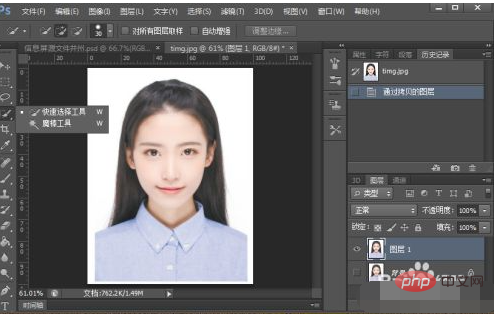
증명사진의 흰색 배경을 선택하려면 빠른 선택 도구를 사용하세요. 여기서는 주인공을 선택하지 말고 신중하게 선택해야 합니다.
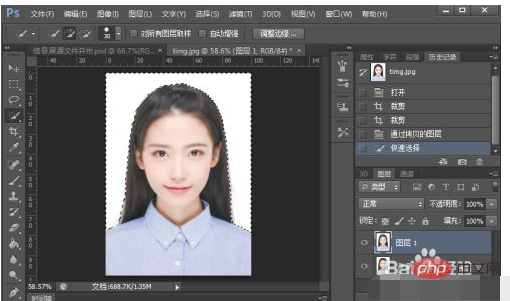
그림과 같이 삭제 키를 사용하여 선택한 흰색 점을 삭제합니다.

새 레이어를 만들고 캐릭터의 다음 레이어로 드래그한 다음 필요한 색상을 선택합니다(여기서는 파란색입니다) ), 채우기 도구 채우기를 사용합니다.

색을 채운 후 머리카락의 가장자리가 약간 흰색으로 변하는 것을 확인했습니다. 다음으로 캐릭터 레이어에 레이어 마스크를 추가하고 브러시 도구를 선택한 다음 흰색 가장자리를 조심스럽게 지웁니다.
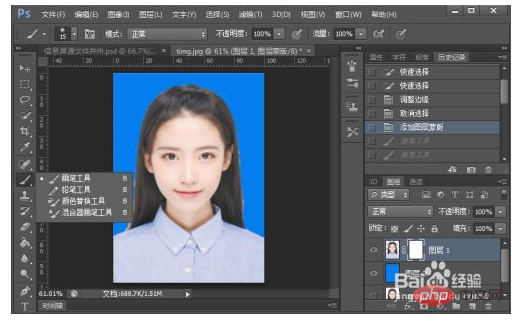
완성 후 사진은 이런 상태가 되며, 꼭 필요한 파란색 증명사진을 바로 받으실 수 있습니다.
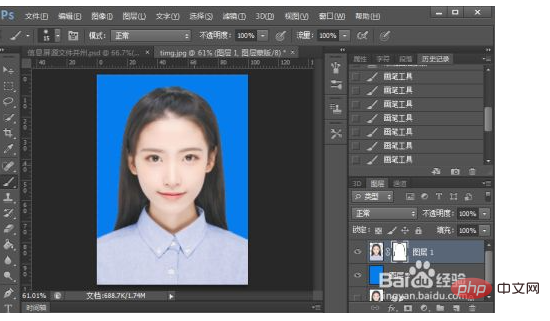
【추천 학습: ps 동영상 튜토리얼】
위 내용은 PS를 사용하여 증명사진의 배경을 변경하는 방법의 상세 내용입니다. 자세한 내용은 PHP 중국어 웹사이트의 기타 관련 기사를 참조하세요!

